Fotografie jsou památkou na minulost, která nám evokuje vzpomínky na krásné chvíle strávené s naší rodinou nebo přáteli. Většina lidí má poklady alb bezpečně uložené v kufru nebo ve skříni, vyndané, když je udeří nostalgie, a přehnaně se dívali. Tyto fotografie však mohou časem vyblednout, roztrhnout se, pomačkat nebo ušpinit.
Existuje však naděje v nejnovějších softwarových nástrojích, které obnoví staré fotografie zpět k jejich bývalé slávě a možná vám umožní vytvořit efektní slideshow smíchající ty s nejnovějšími fotografiemi.
To může provést každý podle několika jednoduchých kroků a pomocí softwarových nástrojů, které jsou k dispozici ve bezplatných i komerčních verzích.
- Nejlepší bezplatné softwarové nástroje pro obnovu starých fotografií
- Špičkový profesionální (placený) software pro retušování starých fotografií
- Obnovte staré fotografie pomocí Fotophire – nejsnáze použitelný software pro retušování starých fotografií
- Jak obnovit své staré fotografie v několika snadných krocích (pro obecný software pro úpravu fotografií)
Část 1:Nejlepší bezplatný software pro obnovu fotografií pro obnovu starých fotografií
1. Retouch Pilot Lite

Retouch Pilot je software pro retušování fotografií, který má v bezplatné verzi spoustu funkcí. Ze starých fotografií můžete odstranit drobné škrábance, skvrny a prach. Je ideální pro začátečníky a nezabere mnoho času, než jej začnete používat jako profesionál. Retouch Pilot můžete použít v Windows XP/Vista/Windows7/Windows8/Windows10.
2. PaintStar
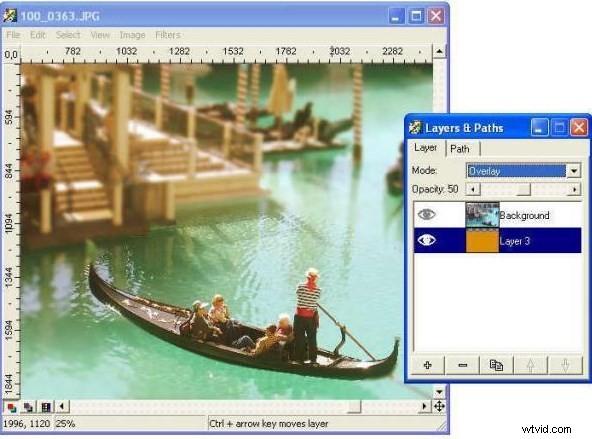
Jedná se o pokročilejší bezplatný software, který má na webu spoustu bezplatných výukových programů ke stažení. Díky přizpůsobitelným štětcům, funkcím ostření nebo rozmazání, retušování barev a pokročilému vrstvení má funkce, které poskytuje většina jiného komerčního (nebo placeného) softwaru. Tento vynikající bezplatný editor obrázků a fotografií však podporuje pouze operační systém Windows 98.
Část 2:Špičkový profesionální (placený) software pro retušování starých fotografií
1.Nástroje pro úpravy Fotophire
Fotophire dokáže vymazat nechtěné objekty automatickou opravou okolí, takže je skvělé, pokud chcete opravit staré fotografie a nechcete utrácet spoustu peněz. S Fotophire můžete snadno vymazat škrábance, skvrny, prach, dokonce i vrásky a kožní vady, digitální retuš obličeje a další. Zabere vám to jen pár minut a je to tak snadné. Je to skvělý způsob, jak začít na své cestě stát se vynikajícím editorem fotografií! Fotophire Editing Toolkit však lze použít pouze ve Windows 7/8/10.

Kupte si fotophire pro Windows se slevou 40 $
2.Retušér AKVIS

Jedná se o cenově výhodný software, který vám poskytuje všechny nástroje, které potřebujete k profesionálnímu retušování starých fotografií. Výukové programy usnadňují sledování i pro začátečníky. Mezi další funkce patří odstraňovače škrábanců, štětce na šmouhy, štětec na korektor, korekce obrazu, odstraňovač skvrn a šumu.
Kupte si AKVIS Retoucher se slevou 15 %
3. prvek Adobe photoshop
Adobe PhotoShop, jeden z nejoblíbenějších softwarů, který si vybrali profesionálové, a z dobrého důvodu má vše, co kdy budete potřebovat, abyste své staré fotografie vrátili k životu.
Část 3:Obnovení starých fotografií pomocí softwaru pro úpravu a retušování fotografií Fotophire [Výukový program]
Zde je podrobný návod, jak obnovit staré fotografie pomocí Fotophire.
Krok 1 Otevřete požadovanou fotografii ve Fotophire Photo Eraser.
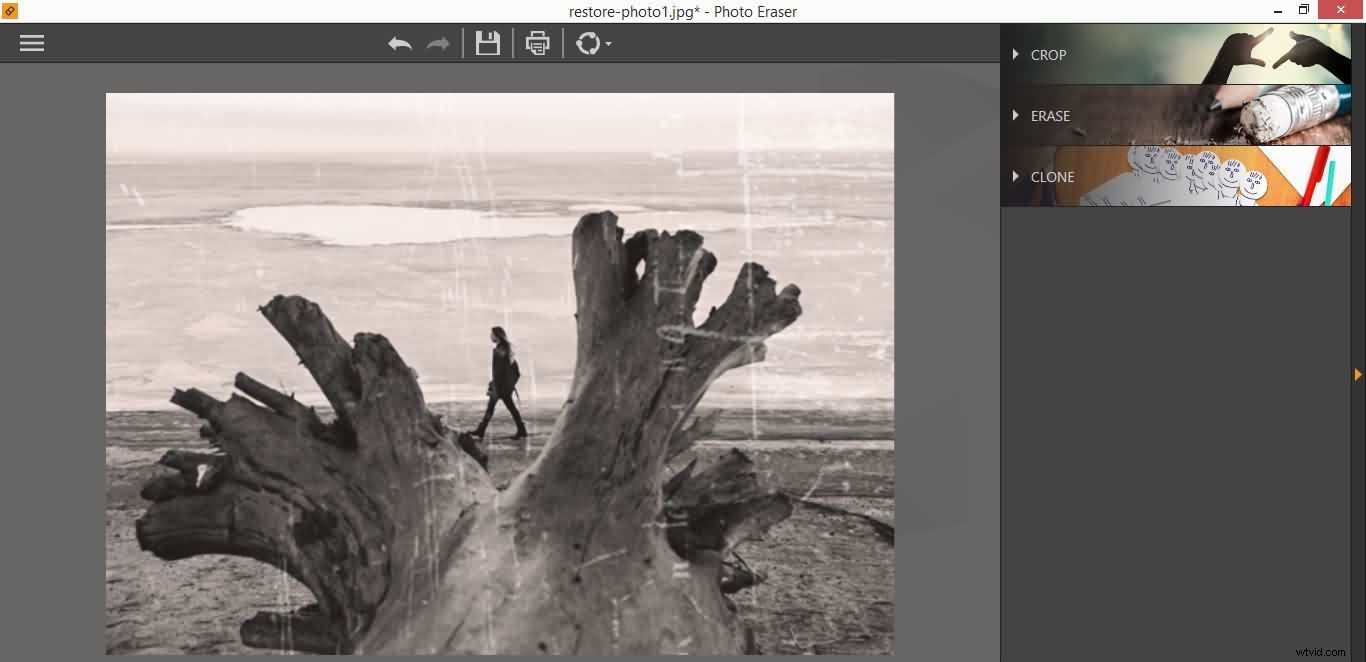
Krok 2 Klikněte na kartu Vymazat a vyberte nástroje, které potřebujete k odstranění škrábanců.

Pokud jsou škrábance neprůhledné nebo mají stejnou barvu jako fotografie, můžete fotku přiblížit a zachytit ji s větší přesností.
Krok 3 Jednoduše přetáhněte kurzor na oblasti obrázku, které chcete odstranit, abyste je označili, a poté klikněte na tlačítko Vymazat.
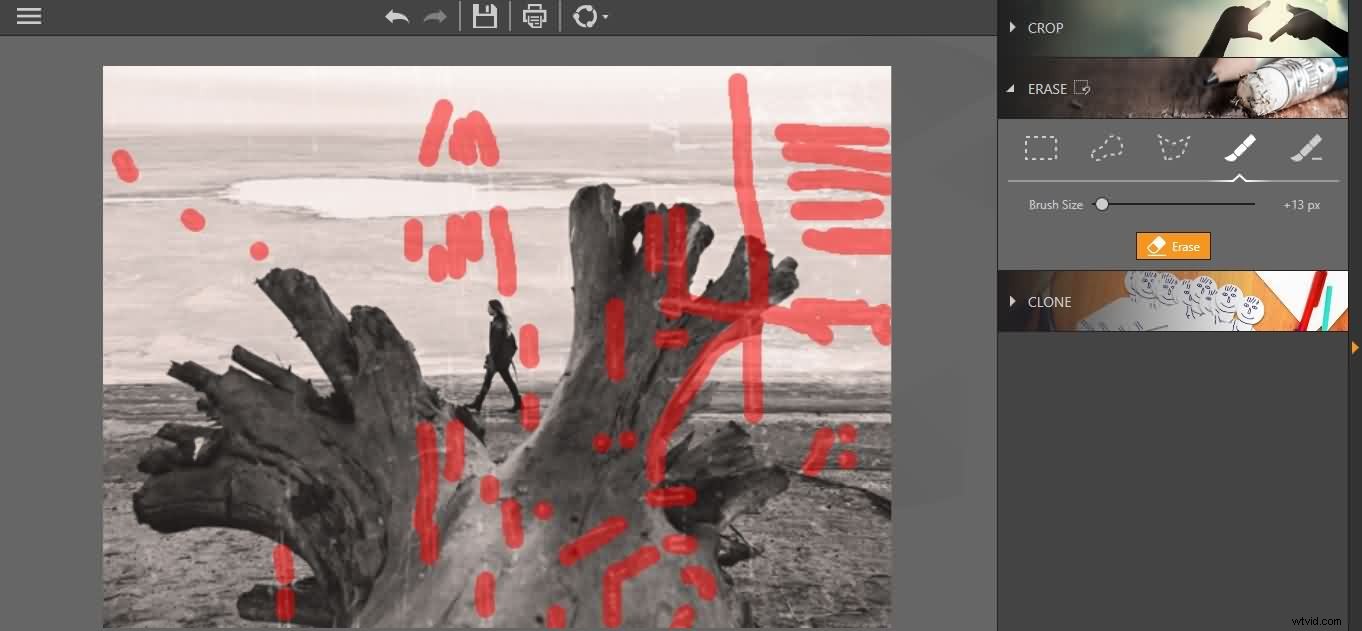
Můžete také vyzkoušet klonovací nástroj v Photo Eraser k odstranění objektů nebo lidí z fotografií nebo obnovení starých fotografií. To může pomoci vylepšit fotografie a dokonce z nich zcela odstranit nepříjemné vzpomínky!
Jak obnovit své staré fotografie v několika snadných krocích
- Naskenujte fotografii pomocí kvalitního skeneru a ujistěte se, že na skle skeneru není prach. U starých fotografií nejlépe funguje skenování ve vysokém rozlišení 100 %. Naskenujte fotografii v různých velikostech, abyste určili nejlepší výsledek.
- Uložte soubor jako soubor .tiff, protože soubory jpeg mají tendenci ztrácet detaily.
- Otevřete fotografii v softwaru pro úpravu fotografií. Pokud jste v tomto poprvé, používejte pouze základní úrovně úprav. Pokud je fotografie příliš tmavá, pomocí posuvníku jasu ji zesvětlete. Červené odstíny lze odstranit pomocí nastavovače barev. Vybledlé fotografie mohou získat nový život pomocí kontrastního nástroje. Filtr proti prachu a škrábancům lze opatrně použít k odstranění škrábanců, přičemž dávejte pozor, abyste neodstranili žádné detaily. Pokud jsou některé oblasti odstraněny nebo roztrhány, můžete použít funkci Klonovací razítko ke zkopírování a vložení části, kterou chcete klonovat, do poškozené části. Potrhané okraje lze oříznout pomocí nástroje pro oříznutí.
- Uložte si každou verzi zvlášť, abyste si mohli vybrat tu, která vyšla nejlépe.
- Vytiskněte si svou oblíbenou verzi a máte hotovo!
S těmito softwarovými editačními nástroji již není problém vrátit starým fotografiím jejich bývalou slávu!
Bonus:Vytváření videí s fotografiemi a hudbou ve Filmoře
Vyprávění příběhů pomocí fotografií, komentáře, hudby, textu a názvů je lepší způsob, jak sdílet staré vzpomínky. Proto vám doporučujeme vytvořit video s těmito starými fotografiemi pomocí tohoto snadno použitelného softwaru pro tvorbu prezentací a úpravy videa Filmora. Vše, co musíte udělat, je přetáhnout staré fotografie do Filmory a poté vybrat svou oblíbenou hudbu a zvuk, nahrát vlastní hlasový záznam, pokud je to nutné, přidat k fotografiím texty a názvy a nějaké filtry nebo přechody a uložit je na DVD nebo sdílejte jej na YouTube nebo Vimeo nebo si jej uložte do počítače. Kliknutím na tlačítko bezplatného stažení můžete vyzkoušet bezplatnou zkušební verzi a vytvořit fotografické video ještě dnes.
f
